حذف / تغییر کپی رایت قالب وردپرس

تغییر کپی رایت قالب وردپرس یکی از مسائلی است که کاربرهای وردپرس با آن روبرو شده اند. این موضوع اهمیت بسیاری در جذابیت و اعتبار وبسایت شما دارد و به همین دلیل نیاز است پیام های آزار دهنده در بخش های وردپرس خود را حذف کنید. وردپرس به شما اجازه تغییر کپی رایت قالب وردپرس را میدهد و میتوانید از راه درست و مناسب اقدام به حذف کپی رایت فوتر قالب وردپرس در سایت خود کنید.
در ادامه این مقاله از آموزش وردپرس به شما خواهیم گفت چگونه این کار را انجام دهید، زیرا ممکن است کاربران از سایت شما بازدید کنند و با یک پیام اضافی و لینک به سایت دیگر روبرو شوند. این موضوع میتواند ظاهر وبسایت تان را غیرحرفهای و ناخوشایند جلوه میدهد. جملاتی مثل: “با افتخار نیرو گرفته از …” یا جمله “فارسی شده توسط …” که ممکن است در سایت خودتان مشاهده کنید.
این جمله را نمیتوانید با ابزار های معمولی وردپرس حذف کنید زیرا بخش کپی رایت با سایر بخش های وردپرس تفاوت دارد و اطلاعات قرار گرفته در آن بخش به روش معمولی قابل تغییر و ویرایش نیستند. در ادامه نحوه حذف نام طراح قالب وردپرس گفته شده است پس با ما همراه باشید.
متن کپی رایت در کجا نوشته میشود؟
جملاتی مثل “با افتخار نیرو گرفته از وردپرس” و چنین جملاتی را میتوانید در فوتر ودرپرس خود مشاهده کنید.
برخی از توسعه دهنده های قالب وردپرس ممکن است از این جملات استفاده نکنند و در همان ابتدا آن را حذف کنند. اگر یک وب سایت تجاری دارید، لازم است فورا اقدام به پاک کردن متن کپی رایت کنید زیرا این گونه جملات ظاهر وب سایت شما را نازیبا خواهد کرد.
تغییر کپی رایت قالب وردپرس از نظر قانونی
تغییر کپی رایت قالب وردپرس یکی از اقداماتی است که ممکن است تصمیم به انجام آن گرفته باشید اما شاید این سوال در ذهنتان ایجاد شده باشد: این کار اصلا قانونی هست یا خیر؟
جواب صددرصد بله است. میتوانید با خیال راحت بخش کپی رایت را در فوتر وب سایت خود حذف کنید. انتشار وردپرس به طور کاملا رایگان و با مجوز GPL صورت گرفته است. این مجوز یعنی شما میتوانید وردپرس را استفاده کنید، اصلاح کنید و یا اینکه آن را مجدد توزیع کنید.
این مجوز نه تنها برای وردپرس، بلکه برای تمام پوسته ها و قالب ها و افزونه های قرار گرفته در وب سایت وردپرس نیز ارائه شده است. این مجوز برای بسیاری از قالبهای تجاری در وردپرس نیز منتشر شده است.
پس با خیال راحت اقدام به تغییر بخش کپی رایت در فوتر وب سایت خود کنید. فراتر از آن حتی دسترسی به تغییر در سایر بخش های وردپرس نیز برایتان فراهم شده است.
حذف نام طراح قالب وردپرس
حذف نام طراح قالب وردپرس و پاک کردن کپی رایت وردپرس در فوتر، با روش های گوناگونی صورت میگیرد. برخی از روش ها ساده و برخی پیشرفته تر هستند. در این پست میخواهیم این روش ها را با شما در میان بگذاریم.
حذف کپی رایت قالب وردپرس، با 3 روش قابل انچام است. در این پست به هر سه راهکار اشاره خواهیم کرد و دو مورد مهمتر را به طور کامل شرح خواهیم داد.
گزینه سفارشی سازی قالب
ممکن است طراحان قالب وردپرس شما، این مسئله را در طراحی خود لحاظ کرده باشند و در قسمت سفارشی سازی امکان تغییر متن کپی رایت را ایجاد کرده باشند. به کمک این روش کاربرها میتوانند پیام فوتر در وردپرس را ویرایش کنند. برای این کار مسیر زیر را لازم است طی کنید:
- پیشخوان وردپرس
- نمایش
- سفارشی سازی
در نهایت لازم است سفارشی سازی را به صورت زیر انتخاب کنید تا وارد پنجره جدیدی شوید.
حالا یک پنجره جدید باز شده است و میتوانید بخش های مهم و اصلی تنظیمات سایت را مشاهده نمایید.
از پنجره باز شده گزینه Copyright Area را انتخاب کنید تا بتوانید متن آن را ادیت کنید. میتوانید متن دلخواه خود را نیز به این قسمت اضافه کنید و در نهایت آن را ذخیره کنید. اگر این گزینه در منوی اصلی قرار نداشت، از بخش ابزارک ها امکان جستجو و قسمت فوتر وجود دارد.
روشی که گفته شد، مناسب قالب هایی است که طراحان آن امکان تغییر کپی از بخش سفارشی سازی را فراهم کرده باشند. اما در صورتی که طراحان قالب شما توجهی به این موضوع نداشته اند لازم است روش بعد را امتحان کنید. زیرا طراحان ممکن است به خاطر بیشتر دیده شدن و تبلیغ کار خود، قابلیت تغییر کپی رایت را ایجاد نکرده باشند.
ویرایش فایل به کمک footer.php
روش قطعی که به شما در تغییر فوتر و ویرایش متن کپی رایت کمک خواهد کرد، ایجاد تغییر در footer.php است. برای این کار هاست خود را باز کنید و از دایرکتوری پایین برای یافتن این فایل استفاده کنید:
wp-content/themes/yourtheme/footer.php
در پوشه themes پوشه yourthemes یا در واقع قالب اصلی خود را لازم است باز کنید. پس نام قالب خود را جایگزین آن کنید.
حالا فایل موردنظر یعنی footer.php را با ادیتور موجود در هاست باز کنید. میتوانید با کلیک راست کردن روی footer.php آن را باز کرده و سپس متن کپی رایت را حذف یا ویرایش کنید. دقیقا همان متنی که در وب سایت تان قرار گرفته را پیدا و حذف کنید.
اگر قالب وردپرس 2016 (پیش فرض) را نصب کرده باشید میتوانید کد زیر را ببینید. این کد را بعنوان مثال آورده ایم تا یک مثال عملی را ببینید و این مرحله را راحت تر انجام دهید.
مورد موجود در سایت را میتوانید حذف کنید یا آن را مطابق نیاز خود در آن تغییراتی ایجاد کنید.
روش CSS پیشنهاد نمیشود!
یکی از روش های پیشنهادی در برخی از سایت ها و صفحات اول گوگل، استفاده از روش CSS است اما لازم است این نکته را بدانید که این کار روی سئو سایت شما تاثیر منفی دارد. این روش را تعدادی از سایت های معتبر آموزش داده اند اما ما آن را تایید نمیکنیم.
مخفی کردن پیوندها مورد علاقه ی گوگل نیست و این کار ممکن است به سئو سایت تان آسیب وارد کند. این کار را اسپمرها انجام میدهند آن هم زمانی که قصد دارند کارهای مخرب خود و پیوندها را از دید گوگل مخفی کنند. گوگل این سایت ها را پیدا میکند و اگر از روش css برای حذف متن کپی رایت خود استفاده کنید، احتمالا نام سایت شما نیز بین اسامی آن لیست قرار خواهد گرفت.
یعنی لازم است اینگونه کدها را در سایت خود قرار ندهید:
#site-info {display:none}
این کدها علیرغم ظاهر ساده میتوانند تاثیر بدی در وب سایت شما داشته باشند. پس از قرار دادن آنها در وب سایت خود صرف نظر کنید.
حذف کپی رایت قالب وردپرس (بخش پایانی)
به پایان مقاله حذف / تغییر کپی رایت قالب وردپرس رسیدیم از میان راهکار های گفته شده، سعی کنید از دو روش بالا استفاده کنید. به کمک این دو روش به هدف تان در حذف کردن متن کپی رایت خواهید رسید و بدون اینکه به سایت تان آسیب وارد شود، یک سایت جذاب تر را خواهید داشت. در این مقاله به دو روش کاربردی و عملی برای حذف نام طراح قالب وردپرس اشاره کردیم. راهکار اول استفاده از گزینه سفارشی سازی در وردپرس بود و راهکار دوم ایجاد تغییر در فایل footer.php موجود در هاست بود. امیدواریم این راهکارها برای شما در تغییر کپی رایت قالب وردپرس راهگشا باشد و بتوانید از آنها استفاده کنید.
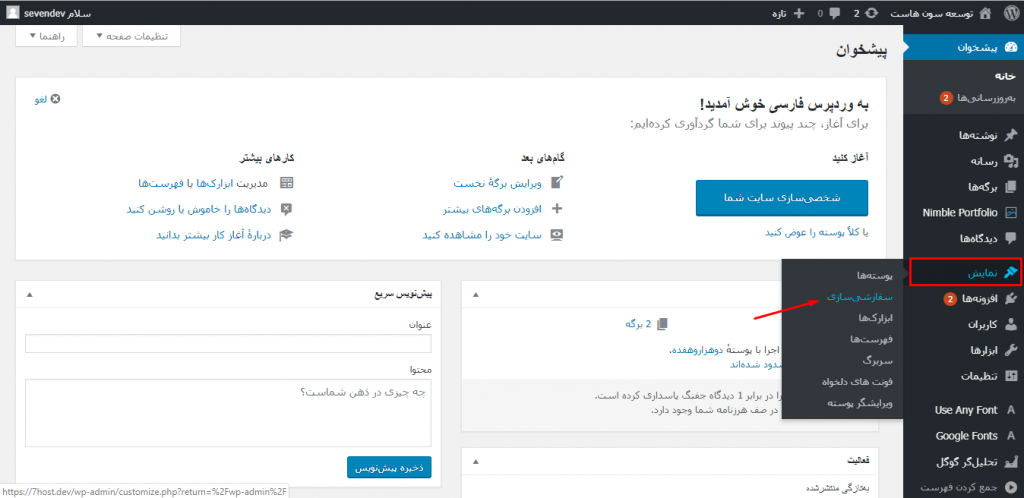
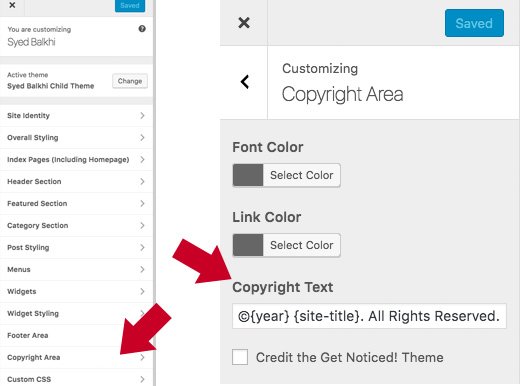
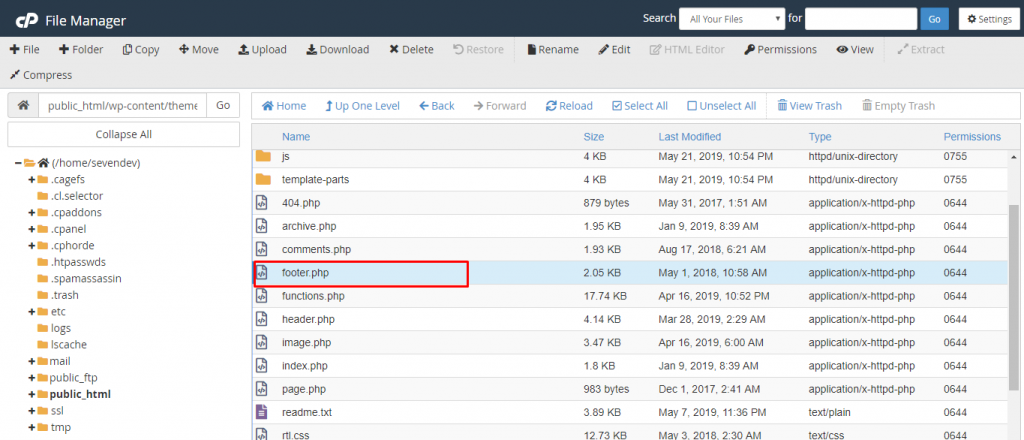







نظرات :